MFC-J3930DW
Odpowiedzi na często zadawane pytania i rozwiązywanie problemów |
Sprawdzanie jakości druku
Jeśli pojawią się niewyraźne albo rozmazane kolory i tekst lub na wydrukach brakuje tekstu, dysze głowicy drukującej mogą być zatkane. Wydrukuj arkusz wydruku próbnego i przyjrzyj się wzorowi kontrolnemu dysz.
MFC-J3530DW
- Naciśnij
 .
.  Można także nacisnąć przycisk
Można także nacisnąć przycisk .
. - Naciśnij [Uruchom].Urządzenie wydrukuje arkusz sprawdzania jakości drukowania.
- Sprawdź jakość czterech bloków koloru na arkuszu.
- Na ekranie dotykowym pojawi się pytanie o jakość druku. Wykonaj jedną z następujących czynności:
- Jeśli wszystkie linie są wyraźne i widoczne, naciśnij przycisk [Nie], a następnie naciśnij przycisk
 , aby zakończyć kontrolę jakości drukowania.
, aby zakończyć kontrolę jakości drukowania. - W przypadku brakujących linii (patrz Niska jakość poniżej) naciśnij przycisk [Tak].
OK
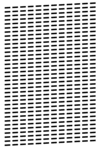
Niska jakość
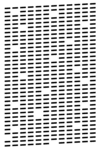
- Na ekranie dotykowym pojawi się prośba o sprawdzenie jakości drukowania każdego koloru. Naciśnij numer wzoru (1–4), który jest najbardziej zbliżony do wyników drukowania.
- Wykonaj jedną z następujących czynności:
Jeśli wymagane jest czyszczenie głowicy, naciśnij przycisk [Uruchom], aby uruchomić procedurę czyszczenia.
- Jeśli czyszczenie głowicy nie jest wymagane, na ekranie dotykowym automatycznie pojawi się ekran Obsługa. Naciśnij
 .
.
- Po zakończeniu procedury czyszczenia na ekranie dotykowym pojawi się pytanie, czy ponownie wydrukować arkusz sprawdzania jakości drukowania. Naciśnij przycisk [Tak], a następnie naciśnij przycisk [Uruchom].Urządzenie ponownie wydrukuje arkusz sprawdzania jakości drukowania. Ponownie sprawdź jakość czterech bloków koloru na arkuszu.
W przypadku czyszczenia głowicy drukującej i braku poprawy jakości druku spróbuj zainstalować nowy, oryginalny wkład atramentowy firmy Brother dla każdego koloru, z którym występuje problem. Spróbuj ponownie wyczyścić głowicę drukującą. Jeśli jakość wydruku się nie poprawi, skontaktuj się z działem obsługi klienta firmy Brother lub z lokalnym przedstawicielem firmy Brother. 
- WAŻNE
- NIE DOTYKAJ głowicy drukującej. Dotykanie głowicy drukującej może spowodować jej trwałe uszkodzenie i unieważnienie jej gwarancji.
Jeśli dysza głowicy drukującej jest zatkana, wydrukowana próbka wygląda w ten sposób. 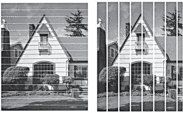
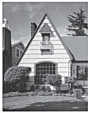
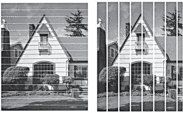
Po oczyszczeniu dyszy głowicy drukującej linie znikną.
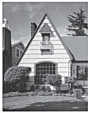
MFC-J3930DW
- Naciśnij
 .
.  Można także nacisnąć przycisk
Można także nacisnąć przycisk .
. - Naciśnij [Uruchom].Urządzenie wydrukuje arkusz sprawdzania jakości drukowania.
- Sprawdź jakość czterech bloków koloru na arkuszu.
- Na ekranie dotykowym pojawi się pytanie o jakość druku. Wykonaj jedną z następujących czynności:
- Jeśli wszystkie linie są wyraźne i widoczne, naciśnij przycisk [Nie], a następnie naciśnij przycisk
 , aby zakończyć kontrolę jakości drukowania.
, aby zakończyć kontrolę jakości drukowania. - W przypadku brakujących linii (patrz Niska jakość poniżej) naciśnij przycisk [Tak].
OK
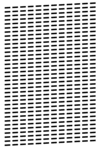
Niska jakość
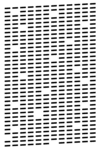
- Na ekranie dotykowym pojawi się prośba o sprawdzenie jakości drukowania każdego koloru. Naciśnij numer wzoru (1–4), który jest najbardziej zbliżony do wyników drukowania.
- Wykonaj jedną z następujących czynności:
Jeśli wymagane jest czyszczenie głowicy, naciśnij przycisk [Uruchom], aby uruchomić procedurę czyszczenia.
- Jeśli czyszczenie głowicy nie jest wymagane, na ekranie dotykowym automatycznie pojawi się ekran Obsługa. Naciśnij
 .
.
- Po zakończeniu procedury czyszczenia na ekranie dotykowym pojawi się pytanie, czy ponownie wydrukować arkusz sprawdzania jakości drukowania. Naciśnij przycisk [Tak], a następnie naciśnij przycisk [Uruchom].Urządzenie ponownie wydrukuje arkusz sprawdzania jakości drukowania. Ponownie sprawdź jakość czterech bloków koloru na arkuszu.
W przypadku czyszczenia głowicy drukującej i braku poprawy jakości druku spróbuj zainstalować nowy, oryginalny wkład atramentowy firmy Brother dla każdego koloru, z którym występuje problem. Spróbuj ponownie wyczyścić głowicę drukującą. Jeśli jakość wydruku się nie poprawi, skontaktuj się z działem obsługi klienta firmy Brother lub z lokalnym przedstawicielem firmy Brother. 
- WAŻNE
- NIE DOTYKAJ głowicy drukującej. Dotykanie głowicy drukującej może spowodować jej trwałe uszkodzenie i unieważnienie jej gwarancji.
Jeśli dysza głowicy drukującej jest zatkana, wydrukowana próbka wygląda w ten sposób. 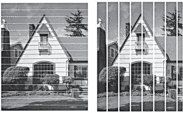
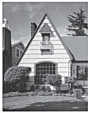
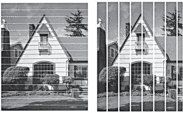
Po oczyszczeniu dyszy głowicy drukującej linie znikną.
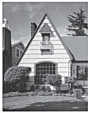
Jeśli Twoje pytanie pozostaje bez odpowiedzi, czy sprawdziłaś/sprawdziłeś inne odpowiedzi na często zadawane pytania?
Opinie dotyczące treści
Aby pomóc nam udoskonalać naszą pomoc techniczną, przekaż poniżej swoją opinię.
